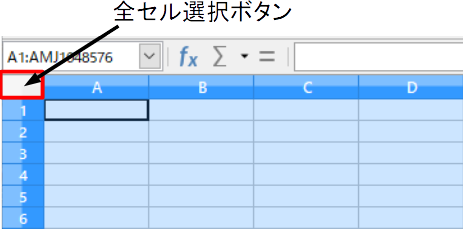単一セルの選択
①セル[B2]にマウスポインターを当て、クリックします。
②セル[B2]が選択されました。
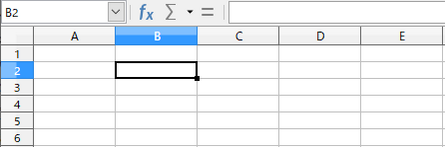
選択されたセル(「アクティブセル」といいます)の位置を表わす列ヘッダー[B]と行ヘッダー [2]の色が青く強調されます。
隣接した複数セルの選択
マウスのドラッグで範囲選択する方法
下図のようにセル[A1]をクリックしたまま、セル[D6]まで ドラッグします。
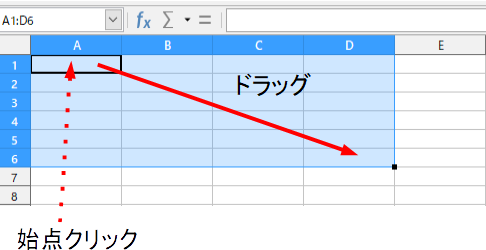
マウスクリックとキーで範囲選択する方法
セル[A1]をクリックし、[Shift] キーを押したまま終点のセル[D6]をクリックします。(始点から終点までマウスをドラッグする必要はありません。)
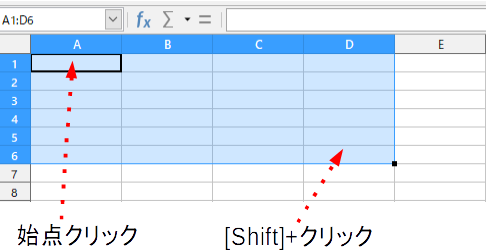
離れた範囲の複数セルの選択
1つ目の範囲を選択します。2つ目以降の範囲は[Ctrl]キーを押したままドラッグして範囲選択します。
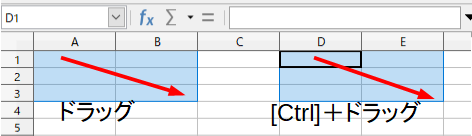
行・列を選択
行ヘッダー(下図左では[2])または列ヘッダー(下図右では[B])をクリックします。
複数の行や列を同時に選択するときは、前項までの方法と同様にマウスのドラッグ、[Shift]キー、[Ctrl]キーを併用して行います。

シート全体を選択
全セル選択ボタン(左上の行と列の交差する場所)をクリックします。